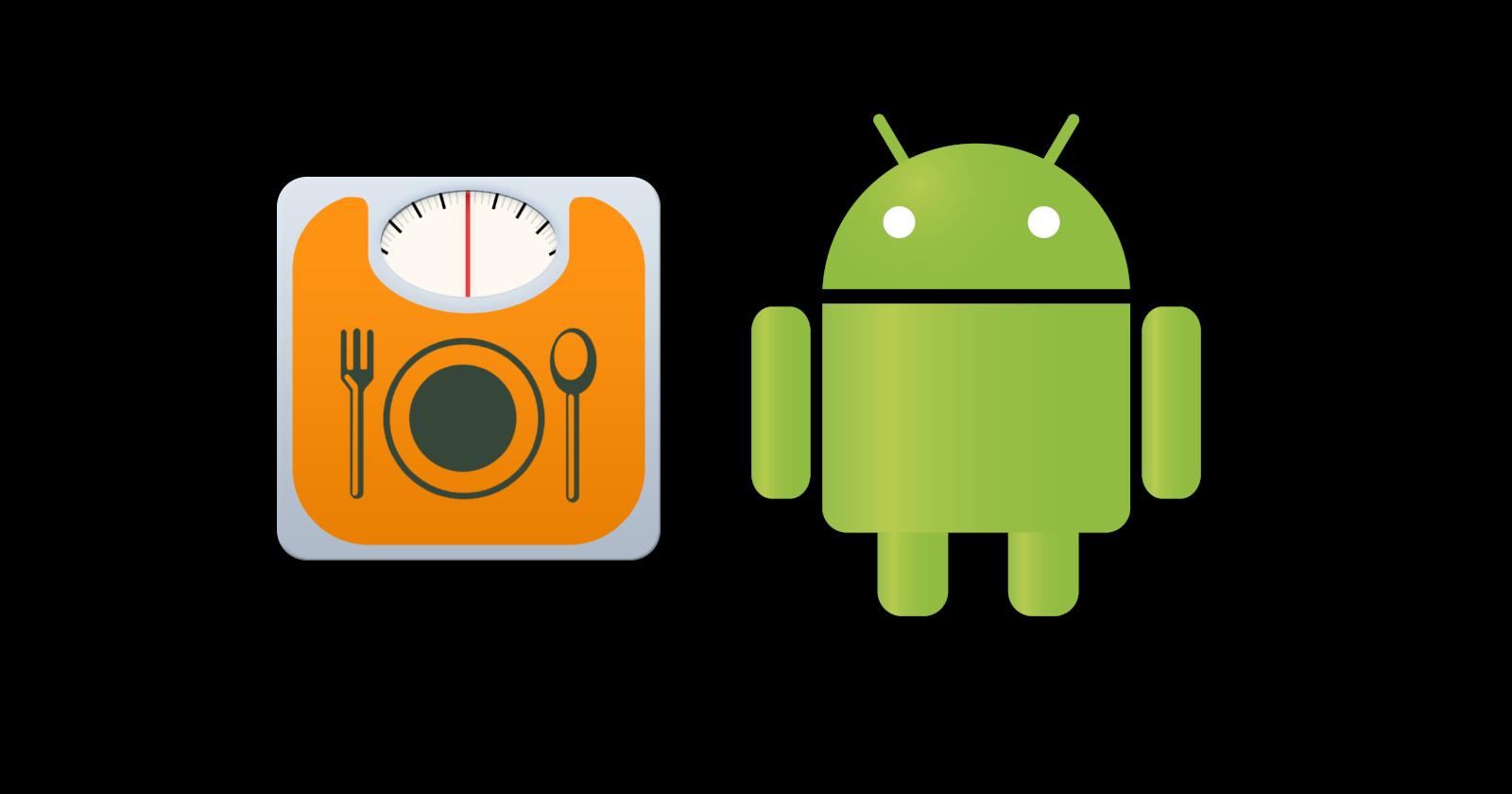Personas que no están dentro de nuestra lista de contactos pueden ver nuestra foto de perfil, los estados, etc. Si eso no te agrada, puedes aprender cómo activar el “modo fantasma” en Whatsapp. El procedimiento es muy sencillo y desde la configuración de la app puedes modificarlo todo.
No es conveniente que cualquier individuo tenga acceso a nuestra información y para dar más seguridad a sus usuarios, aplicaciones como las mensajerías instantáneas nos dejan decidir qué es para el público y qué no.
Básicamente, puedes desparecer para el contacto que tú quieras siguiendo unos pocos pasos, incluso para personas que no tienes agregadas. Si quieres saber más al respecto, no dudes en seguir leyendo el resto del artículo.
Tabla de Contenido
Desaparece de Whatsapp con el “modo fantasma”
Hay dos cosas principales que pueden revelar tu identidad en Whatsapp: tu foto de perfil y tu nombre. Mostrar esto a las personas de tu círculo de confianza está bien, pero a personas desconocidas no tanto. Por esa razón, en la sección de configuración puedes dejar todo como tú prefieras.
Nosotros te lo explicaremos todo y comenzaremos por enseñarte cómo ocultar tu foto de perfil de Whatsapp.
Cómo esconder la foto de perfil de Whatsapp
Como lo dijimos hace algunos párrafos, la foto de perfil es clave para que las personas sepan o no tu identidad. Afortunadamente, tienes la opción de quitarla para siempre o dejarla disponible para algunos contactos.
Lo primero que tienes que hacer es entrar a Whatsapp desde tu móvil y dirigirte a los ajustes. Luego de que hayas entrado, se desplazará un menú, en el cual debes pulsar sobre la primera opción que dice “Cuenta”. Al estar allí, te encontrarás más opciones y de nuevo elegirás la primera, que lleva el nombre de “Privacidad”.
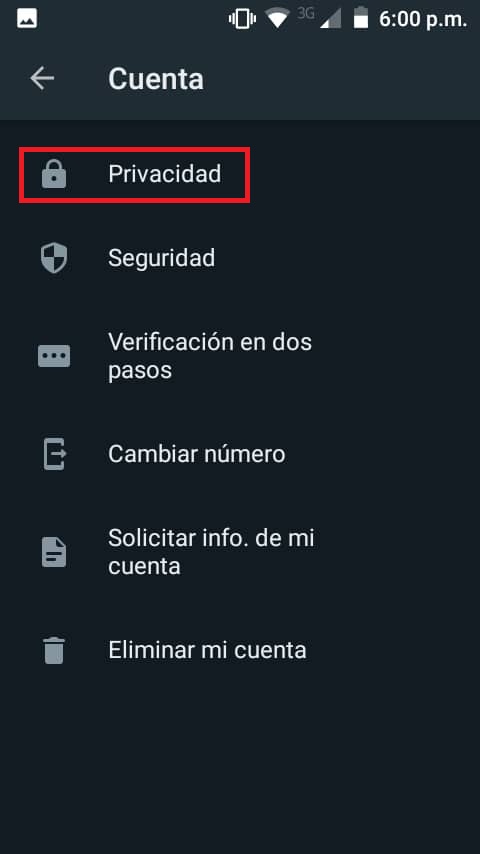
Después de seleccionar ese panel, te aparecerán algunos aspectos que puedes configurar acerca de tu cuenta de Whatsapp y entre ellas tu foto de perfil. Púlsala y elige cualquiera de las tres opciones.
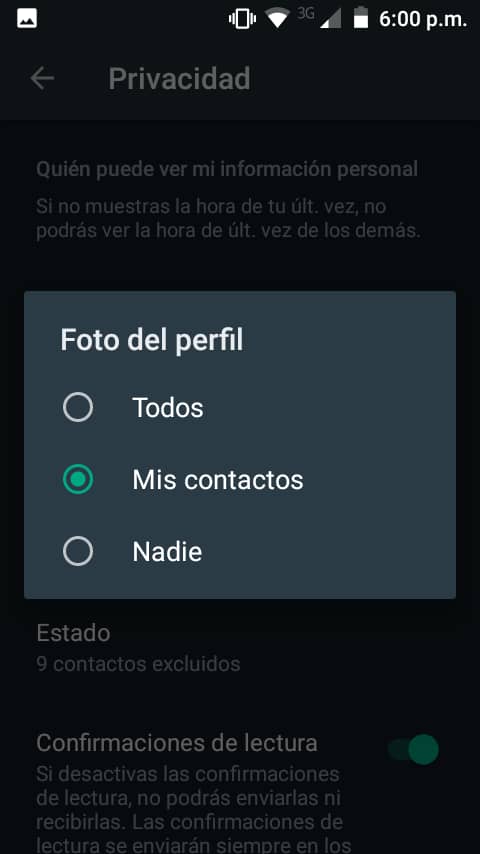
- Todos: Cualquier persona podrá ver tu foto, lo tengas agregado a tu lista de contactos o no.
- Mis contactos: Solo tus contactos verán la foto de perfil que tienes puesta.
- Nadie: Ningún usuario de Whatsapp tendrá acceso a tu foto, ni siquiera tus contactos.
Elegirás la opción con la que te sientas más cómodo(a), todo dependerá del nivel de privacidad que deseas tener en esta app de mensajería.
Cómo quitar el nombre en Whatsapp
Muy bien, dijimos que la segunda cosa que puede dejar expuesta tu identidad es el nombre, pero al igual que la opción anterior, esta también puede ocultarse.
Whatsapp en realidad no permite que ese campo del nombre quede vacío, entonces tienes dos formas de hacerlo y las explicaremos a continuación.
La primera es colocar cualquier emoticon de tu teclado, una flor, una carita, un corazón, un símbolo, etc. Para hacerlo, debes irte de nuevo a los ajustes y seleccionar el primer panel, en el cual está tu foto de perfil, tu nombre y tu información (disponible, ocupado, en el trabajo, etc.).
Pulsa el lápiz en la sección del nombre, eso te permitirá editarlo. Puedes escribir lo que quieras o colocar un emoji y luego tocar en “guardar”. Después de eso tu nombre ya habrá desaparecido de allí, pero si quieres dejar ese espacio totalmente vacío puedes hacer lo siguiente:
- Ve hacia este link https://www.compart.com/en/unicode/U+2800. Allí encontrarás un emoticon que es completamente transparente.
- Cópialo.
- Ve hacia el apartado de tu nombre en Whatsapp de nuevo y pega el emoticon transparente.
- Guarda lo que se ha configurado y listo.
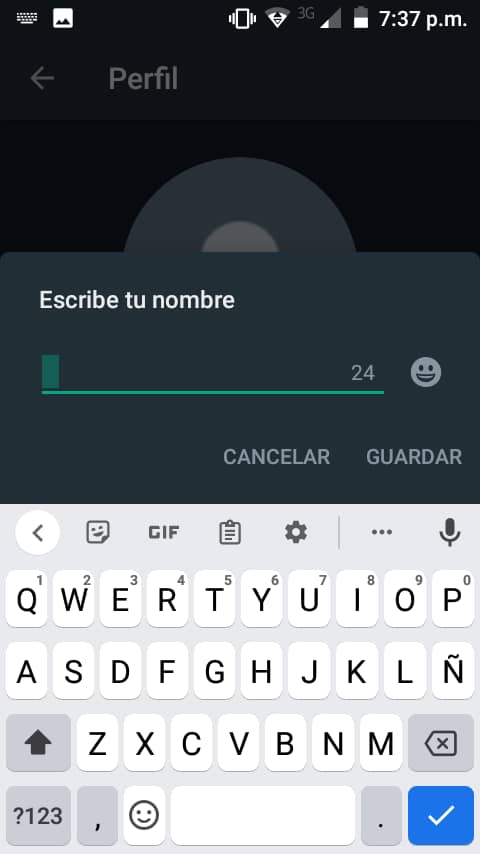
Luego de configurar estas dos cosas tendrás reguardada tu identidad en Whatsapp, sobre todo para las personas que no conoces. Pero hay más, si quieres ser como un fantasma, puedes modificar tu última hora de conexión y la confirmación de lectura.
Oculta tu última hora de conexión y la confirmación de lectura
Como también es una cuestión de privacidad debes ir a los ajustes, posteriormente a “Cuenta” y luego a “Privacidad”. Selecciona la primera opción que dice “Hora de últ.vez”, allí elegirás una de las tres alternativas, al igual que lo hiciste con el tema de la foto de perfil.

Dependiendo de tu elección, las personas podrán saber si entraste a Whatsapp y a qué hora o no. Ahora bien, la confirmación de lectura se activa y se desactiva en el mismo menú de “Privacidad”, está unos puestos más abajo de la última hora de conexión.
Encontrarás esta opción como “Confirmaciones de lectura” y a su lado un punto verde que indica que está activa, es decir, que las personas se dan cuenta de que lees sus mensajes. Para desactivarla solo debes pulsar sobre el punto verde y ya.
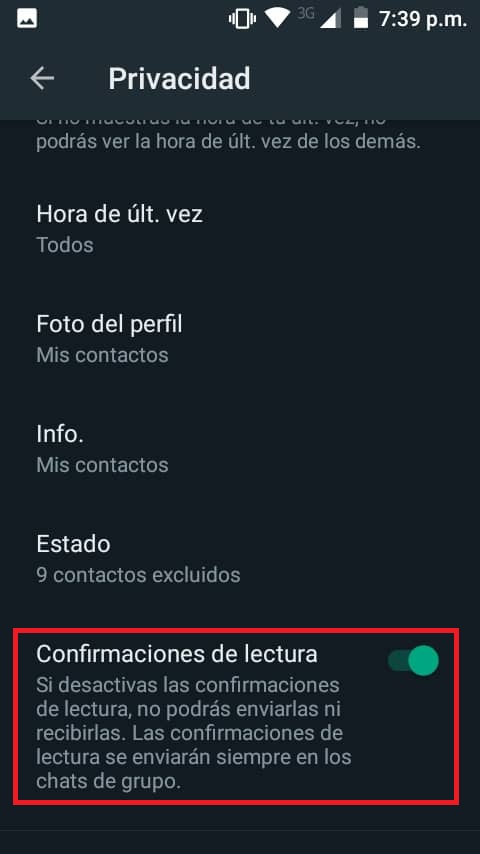
Después de hacerlo, a tus contactos ya no les aparecerán las dos famosas palomitas azules de confirmación de lectura, ahora solo se verán de color gris.
También puedes configurar la privacidad de tus estados
Con este último dato culminamos este artículo de cómo activar el “modo fantasma” en Whatsapp. Sabemos que esta aplicación es interactiva y que se pueden publicar fotos o videos de lo que haces diariamente, funcionando como las historias de Instagram. Luego de las 24 horas se eliminan automáticamente.
Dichos estados serán vistos por las personas que tienes agregadas, pero ¿qué pasa si no quieres que alguno de tus contactos vea tus estados? Pues sencillo, se los ocultas.
Lo que harás en primera instancia es entrar a Whatsapp. Cuando entramos, normalmente se pueden observar tres ventanas: chats, estados y llamadas. Elegirás la ventana de “Estados” y luego buscarás en la esquina superior derecha tres puntos.
Cuando los encuentres pulsarás sobre ellos para que se desplacen dos opciones: Privacidad de estados y Ajustes, selecciona la primera. Después de hacerlo te aparecerá lo siguiente:
- Mis contactos: Al elegir esta configuración solo las personas que forman parte de tu lista de contactos podrán ver tus estados.
- Mis contactos excepto: Con esta opción tendrás la posibilidad de excluir a los contactos que quieras para que así no vean tus actualizaciones.
- Solo compartir con: Y con esta, lo que harás es crear una especie de lista con las personas que tendrán acceso a tus estados. Puedes elegir a un solo contacto si quieres.
Cómo Añadir un Contacto a WhatsApp Sin Tener Que Teclear su Número de Teléfono
Conclusión sobre cómo activar el “modo fantasma” en Whatsapp
Todos estos aspectos pueden configurarse de nuevo cuando quieras si cambias de opinión, no deben quedarse así obligatoriamente. Pero, lo conveniente de mantener tu información a salvo es que no cualquier persona tendrá acceso a ella.
Nunca olvides que no sabes quién te está vigilando, por eso siempre es mucho mejor ser precavido(a). Esperamos que hayas aprendido cómo activar el “modo fantasma” en Whatsapp con nuestro artículo. Comparte esta información con tus amigos y familiares, también les puede ser útil.
¡Nos vemos en una próxima entrega!